Verificar se está em execução
O flighting é o processo de execução Windows 10 Compilações de visualização do Insider em seu dispositivo. Sabemos que às vezes pode ser difícil dizer se você está voando e recebendo atualizações com êxito, mas há algumas maneiras rápidas e fáceis de saber em qual compilação do Insider Preview seu dispositivo está ligado e quais são suas configurações do Windows Insider.
Para ver o número de build mais recente do canal, marcar o Flight Hub.
Verifique a marca d'água
Se você estiver em um build do Insider Preview, poderá ver uma marca d'água na parte inferior direita da área de trabalho, logo acima da hora e da data na barra de tarefas, que informa exatamente qual versão do Windows você está executando.
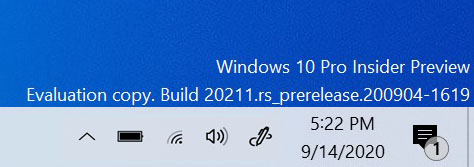
Às vezes, à medida que os builds no Canal Beta e no Canal de Versão Prévia se aproximam do varejo, no entanto, isso desaparece. Se você acha que está voando, mas não está vendo a marca d'água, marcar em qual versão você está com um dos outros métodos abaixo.
Examinar Sobre em Configurações
Você também pode ver em qual versão do Windows seu dispositivo está na seção Sobre de Configurações. Acesse Configurações>sistema>sobre>especificações do Windows para ver em qual edição, versão e compilação do sistema operacional seu dispositivo está ativado.
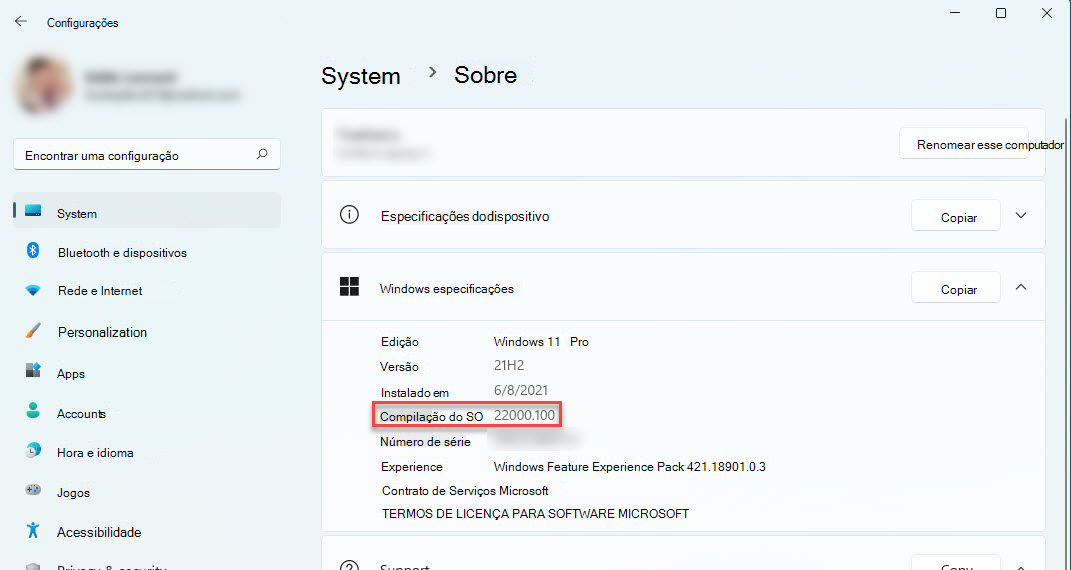
Executar o comando winver
Precisa de uma maneira rápida e fácil de levantar seus detalhes do Windows? Basta digitar winver na pesquisa na barra de tarefas e selecione-o para executar o comando. Uma janela será aberta informando em qual versão e o build do Insider Preview você está.
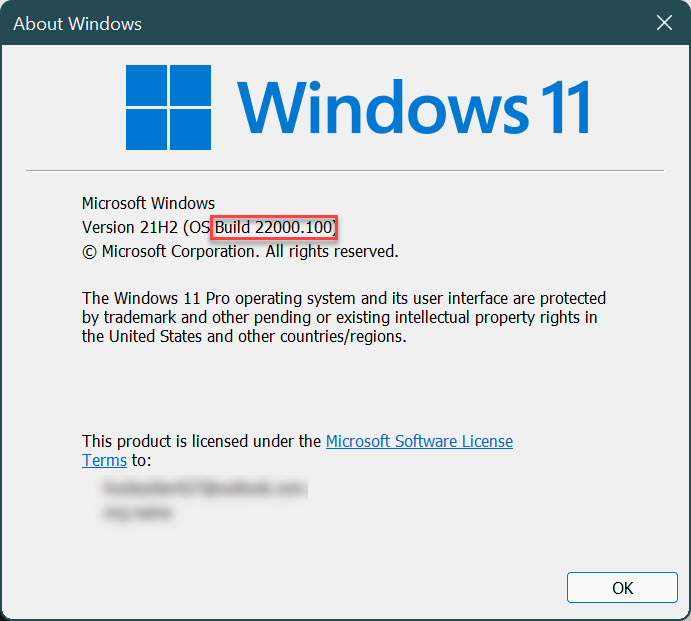
Verificar seu build com o PowerShell
Prefere usar o PowerShell para marcar seu build? Abra o PowerShell em seu dispositivo e, no prompt, digite:
- Get-WmiObject win32_operatingsystem | selecionar Versão
Clique em Enter e ele puxará para cima em qual versão seu dispositivo está ativado. Os últimos números no conjunto são o build do Insider Preview em que você está.
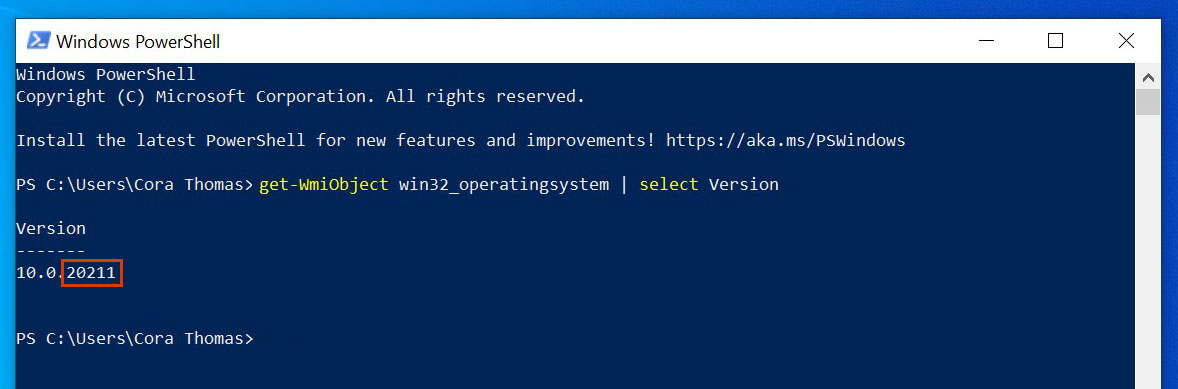
Marcar duas marcar suas configurações do Windows Insider
Se a verificação das informações do dispositivo fez com que você percebesse que não está no build esperado, verifique se as configurações do Programa Windows Insider estão corretas. Acesse Configurações>Do Windows Upadate>Windows Insider Program para marcar se sua conta insider registrada estiver conectada e se você estiver no canal certo. Saiba mais sobre nossos canais e o que você pode esperar ver em cada um deles.

Se tudo parecer correto, mas você ainda não estiver recebendo atualizações, marcar nossa seção de solução de problemas para obter mais ajuda para corrigir suas atualizações.